如何用Photoshop把多张图片转换成PDF文件?最近很多朋友都在问如何用Photoshop把多张图片转换成PDF文件。接下来,边肖将为您详细介绍用Photoshop将多张图片转换成PDF文件的方法。
使用Photoshop将多张图片转换成PDF文件如下:
首先打开Photoshop,点击文件菜单自动批量处理PDF。
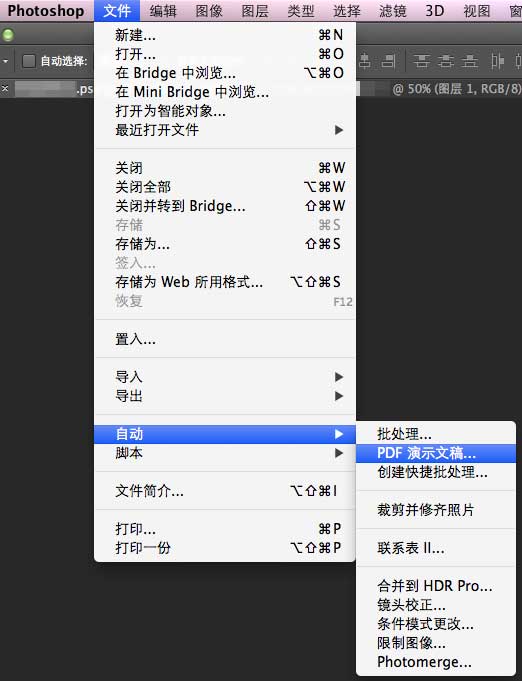
2.单击浏览选择要创建的图像文件。
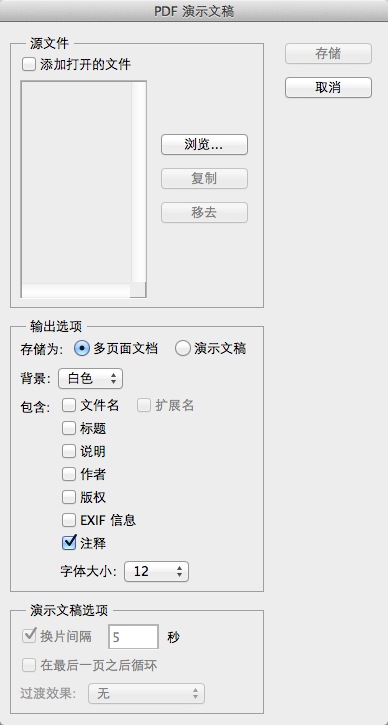
第三,选图,排序。
您可以将图片名称拖到这里进行排序,这将影响PDF输出后的页面顺序。
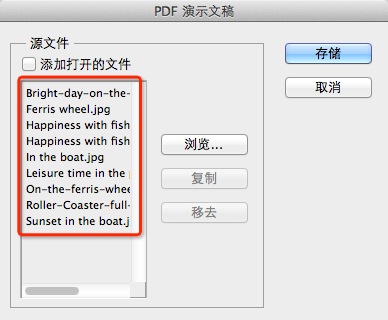
4、存储和设置参数
您可以根据自己的需要更改PDF的具体参数,包括是否嵌入页面缩略图、压缩属性等等。可以根据自己的需求来设置。
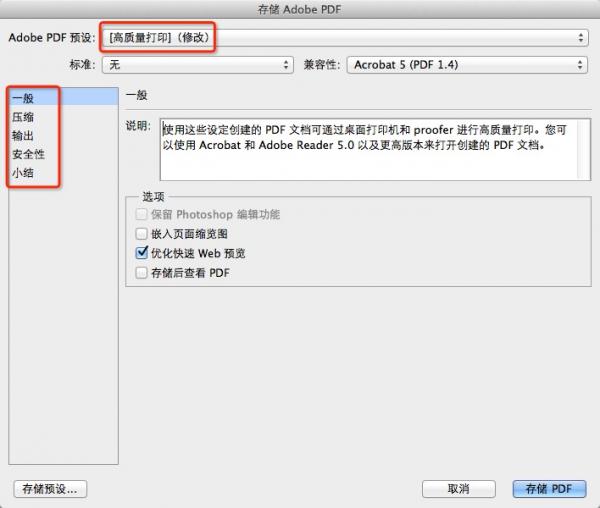

5.单击[保存PDF]等待自动处理。
点击保存PDF,Photoshop会自动处理。稍等片刻,您将看到输出的PDF文件。








